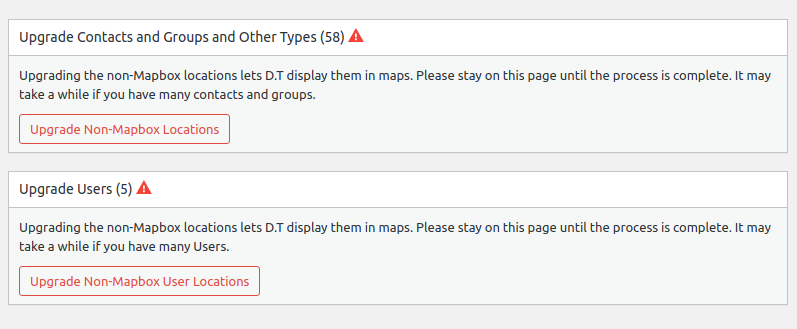在 WP 管理 > 映射 > 地理位置中,您可以选择添加 Mapbox 密钥和(或)Google 密钥。 这些密钥是免费的,但需要在外部进行额外的设置 Disciple.Tools。 这些键基本上连接您的 Disciple.Tools 与 Mapbox 或 Google 合作的实例,以允许使用他们的 API 和地图工具。 我们推荐这项投资,因为它将改善用户体验和数据质量 Disciple.Tools 系统。
位置网格地理编码器(默认)
默认情况下 Disciple.Tools 使用位置网格作为所有映射的基础。 位置网格附带一个嵌套的位置列表(世界 > 国家 > 州 > 县)以及搜索这些位置的默认方式。 虽然可以将较低级别的粒度添加到位置网格系统中,但它仅限于国家、州和县等有限区域。 不支持搜索城市。
这是在马德里地区设置联系人位置的示例。
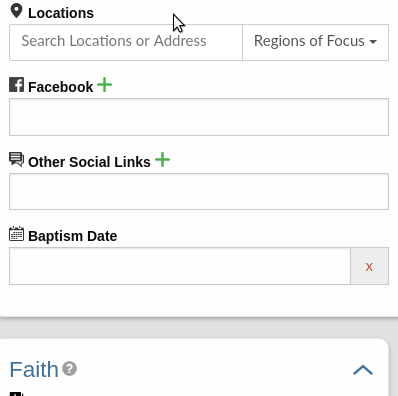
Mapbox 地理编码器
为了获得更好的位置结果,我们添加了添加由 Mapbox(或 Google)提供的地理编码器的选项
请参阅下面有关启用它的说明。
使用地理编码器可以更快地找到您想要的位置并添加更准确的位置数据。 它还允许搜索城市和地点。
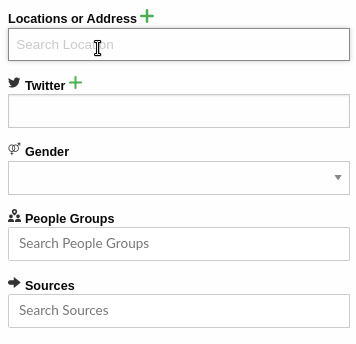
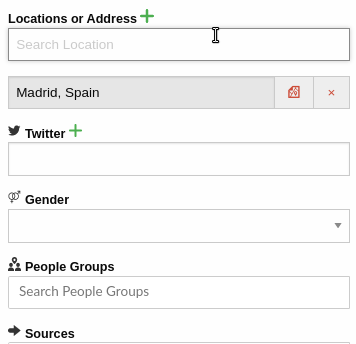
谷歌地理记录器
在某些地区,Mapbox 不提供详细或准确的搜索结果。 在这种情况下,我们建议还添加一个 Google 地理编码器密钥。 带有 Google 键的位置字段看起来与上面的 Mapbox 示例相同。
仅添加地址而不进行地理编码
输入您的地址并选择 使用 选项。
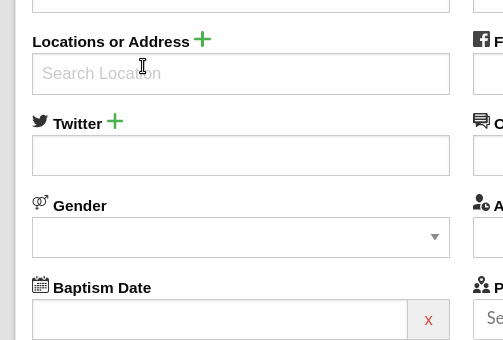
位置网格图(默认)
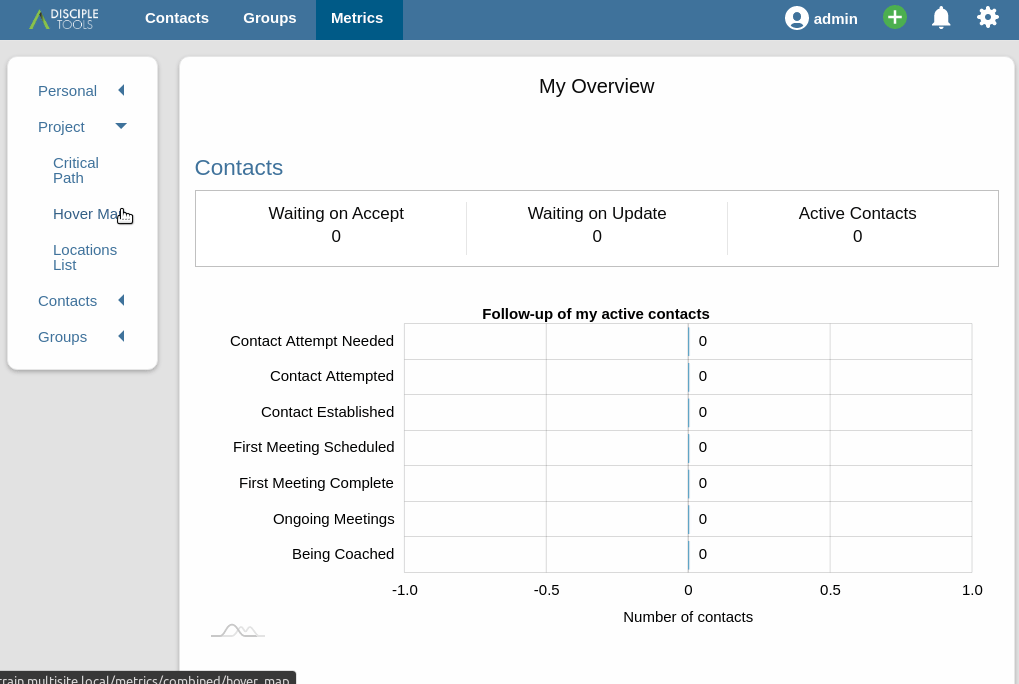
带有 Mapbox 键的地图
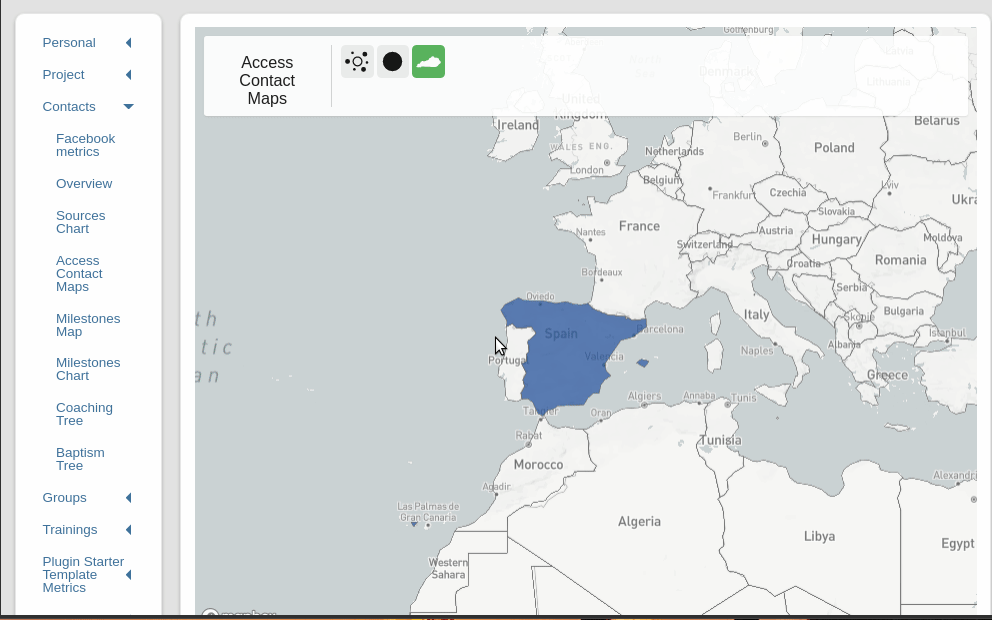
添加 Mapbox 键
在您的 WP Admin 部分 Disciple.Tools 例如,打开左侧的“映射”菜单项,然后打开“地理编码”选项卡。
从此选项卡中,按照获取 Mapbox 密钥的说明进行操作
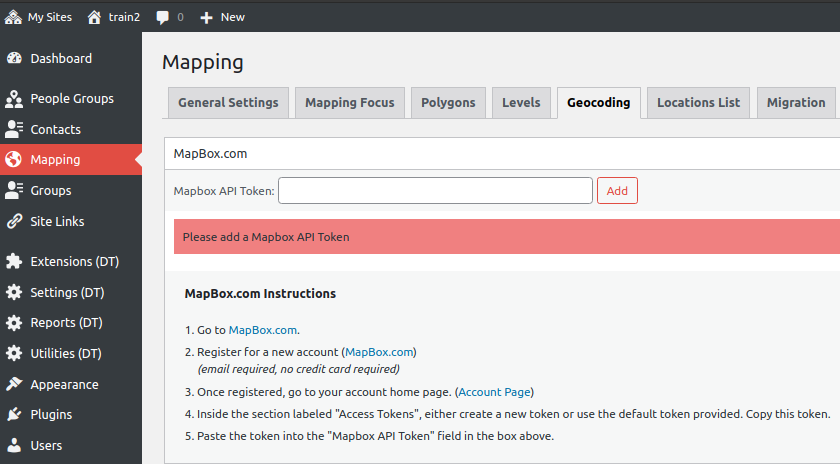
添加谷歌密钥
如果需要,在添加 Mapbox 密钥(两者都需要)后添加一个 Google 密钥以使用 Google 地理编码器。
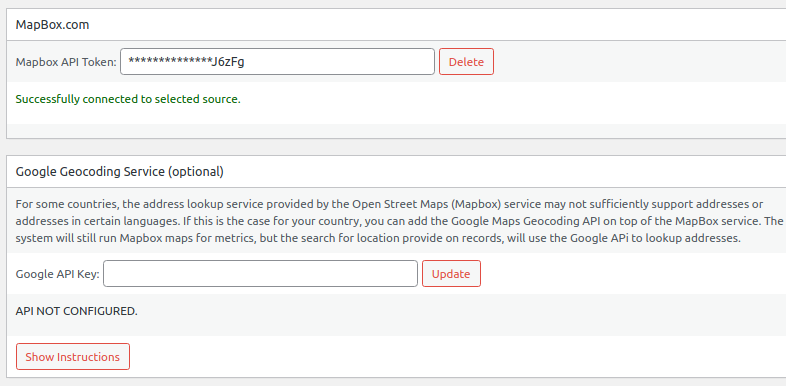
更新位置
添加 Mapbox 密钥后,请确保运行升级,以便您的联系人显示在地图上。 在您运行这些升级之前,您的地图将不包括在默认位置网格下进行地理编码的项目。